- Abriste o Windows Update e recebeste uma mensagem enigmática Install Error 0x80070103 perto das actualizações mais recentes.
- Não é nada de preocupante, uma vez que não afecta a funcionalidade ou o desempenho do teu PC.
- Aprende o que é o Erro de instalação de atualização do Windows 0x80070103, o que o provoca e como o corrigir.
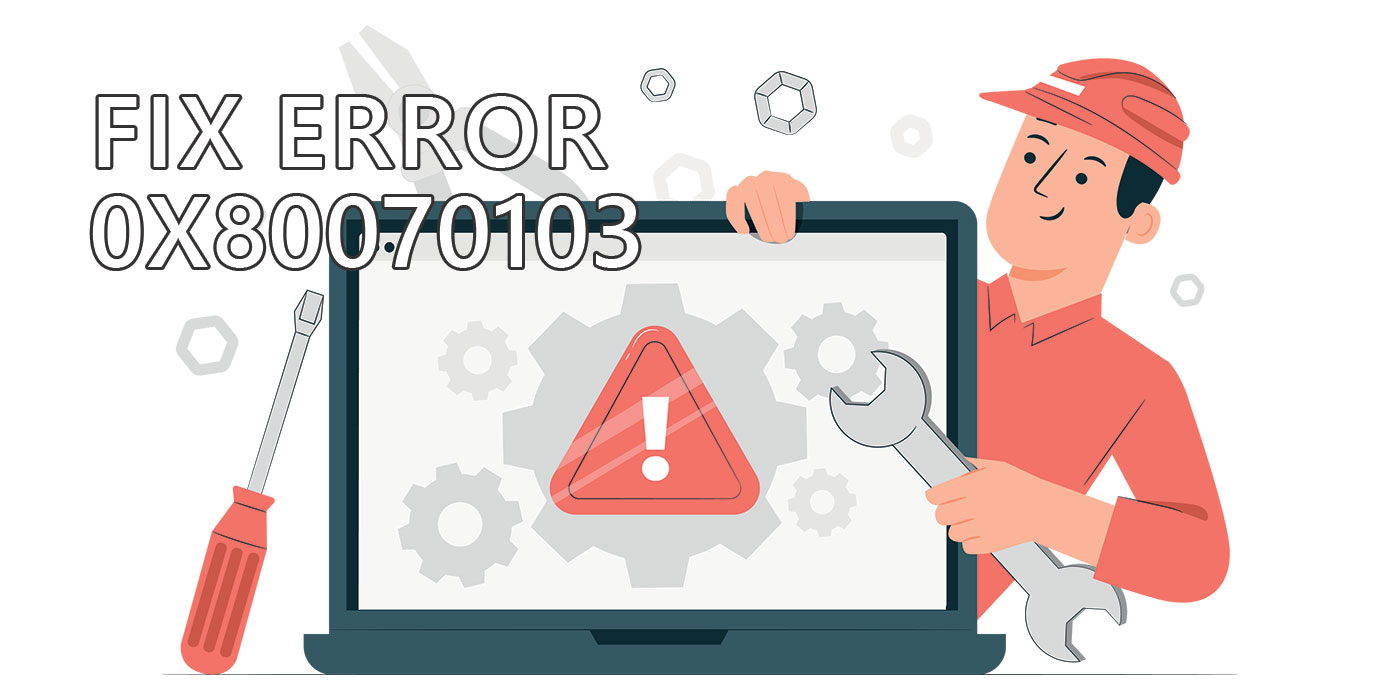
A minha opinião sobre as actualizações do Windows é que não são tão irritantes como as pessoas as fazem parecer. No entanto, a Microsoft não ganhou nenhum prémio pela forma como lidou com o sistema de actualizações automáticas do Windows no Windows 10.
Eu mantenho sempre os meus computadores actualizados e tu também o devias fazer, se te preocupas com a segurança. Sim, as actualizações podem causar problemas por vezes, mas não é nada que uma cópia de segurança completa do sistema não possa resolver.
De qualquer modo, há alguns dias, fui ao Windows Update na aplicação de definições do sistema e, depois de clicar na opção Verifica se há actualizações No botão "Instalar" foi-me mostrado este erro de instalação 0x80070103 ao lado do que aparentemente pareciam ser actualizações de controladores.

Cliquei no botão Transfere e instala tudo Carrega o botão "Atualizar" várias vezes, claro. De cada vez, o sistema tentava descarregar as actualizações, mas, após um breve período de tempo, dava o mesmo erro.
Viste o mesmo erro e não sabes se é algo que devas investigar? Vamos descobrir juntos.
ÍNDICE
O que é o erro de instalação do Window Update 0x80070103? Quando é que acontece?
O erro de instalação 0x80070103 do Windows Update aparece ocasionalmente quando verificas se há actualizações. O código de erro significa que houve uma confusão na versão do controlador do dispositivo.
Basicamente, o Windows está a tentar instalar um controlador que já foi instalado ou que é uma versão mais antiga em comparação com o controlador de dispositivo atualmente instalado.
Este é o principal causa do erro de instalação 0x80070103Mas nem sempre é esse o caso. Este erro pode ocorrer também quando o Windows Update tenta instalar um controlador não compatível com a versão atual do Windows, quando não consegue atualizar o controlador atual porque está a ser utilizado, ou quando os ficheiros do sistema são corrompidos de alguma forma.
O erro de instalação 0x80070103 é grave?
Na maioria das vezes, o erro de instalação 0x80070103 não põe o teu sistema em risco. Nem sequer saberias que havia um erro se não verificasses o ecrã do Windows Update na aplicação de definições.
Em raras ocasiões, podes até ver um aviso com este erro, mas isso não aconteceu no meu caso.
Por isso, podes esperar que o problema desapareça por si só ou tentar alguns dos métodos descritos abaixo:
Como corrigir o erro 0x80070103 no Windows
Vejamos o que pode ser feito para resolver o erro 0x80070103. Como mencionei, não é grave, mas se gostas do teu sistema limpo e arrumado, aqui estão algumas soluções para tentares.
Reinicia o PC e volta a verificar as actualizações do Windows
Já te disse isso inúmeras vezes: reiniciar o teu computador pode resolver muitos problemasA primeira coisa que deves fazer é reiniciar o computador.
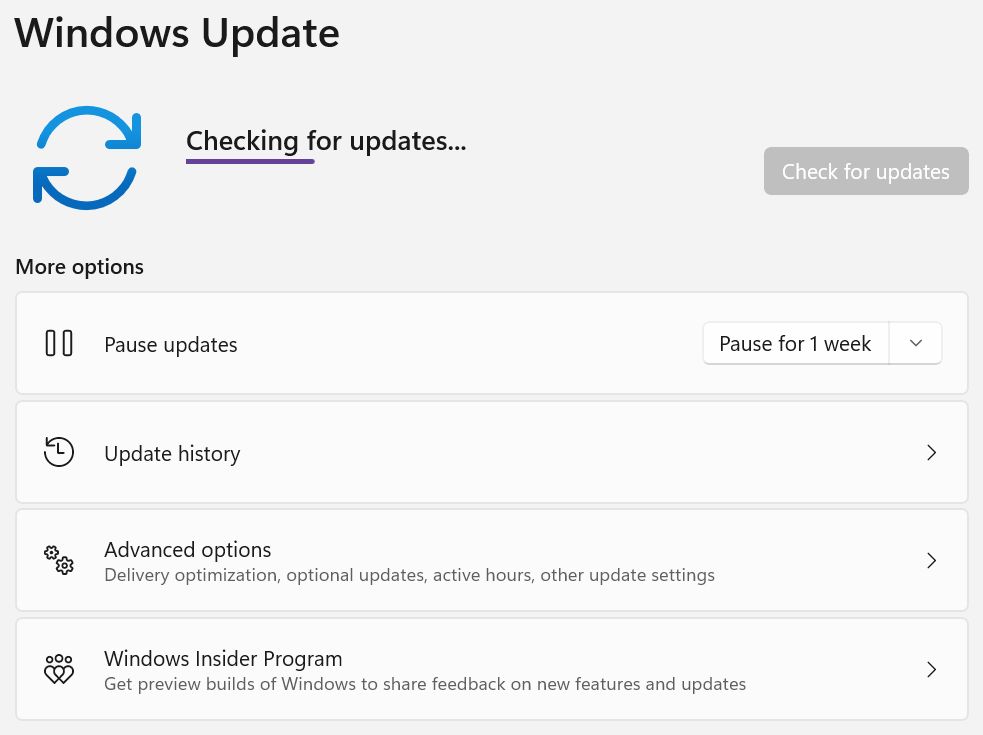
Depois de ter arrancado completamente, tenta verificar se existem novas actualizações. Vê se o erro persiste. No meu caso, isto resolveu o problema, mas não após a primeira reinicialização. Fiz algumas tarefas, depois voltei mais tarde no mesmo dia, tentei novamente e parece ter funcionado.
O meu palpite é que o Windows Update encontrou outras actualizações (era um atualização da definição) e isso provocou uma nova verificação das actualizações de controladores anteriormente detectadas incorretamente.
Basicamente, a base de dados do Windows Update ficou temporariamente corrompida. Não é um grande problema, porque o Windows reconstrói-o de vez em quando. A espera também cura algumas feridas do Windows, penso eu.
Executa a solução de problemas do Windows Update
Mesmo que normalmente a resolução automática de problemas do Windows seja completamente inútil, por vezes pode resolver o teu problema. Vê aqui como utilizar a Solução de problemas do Windows para diagnosticar o sistema Windows Update.
1. Abre a aplicação de definições (podes fazê-lo rapidamente com o atalho Win + I).
2. Navega agora para o Sistema secção.
3. Desloca-te no painel do lado direito até encontrares a opção Resolve problemas liga.
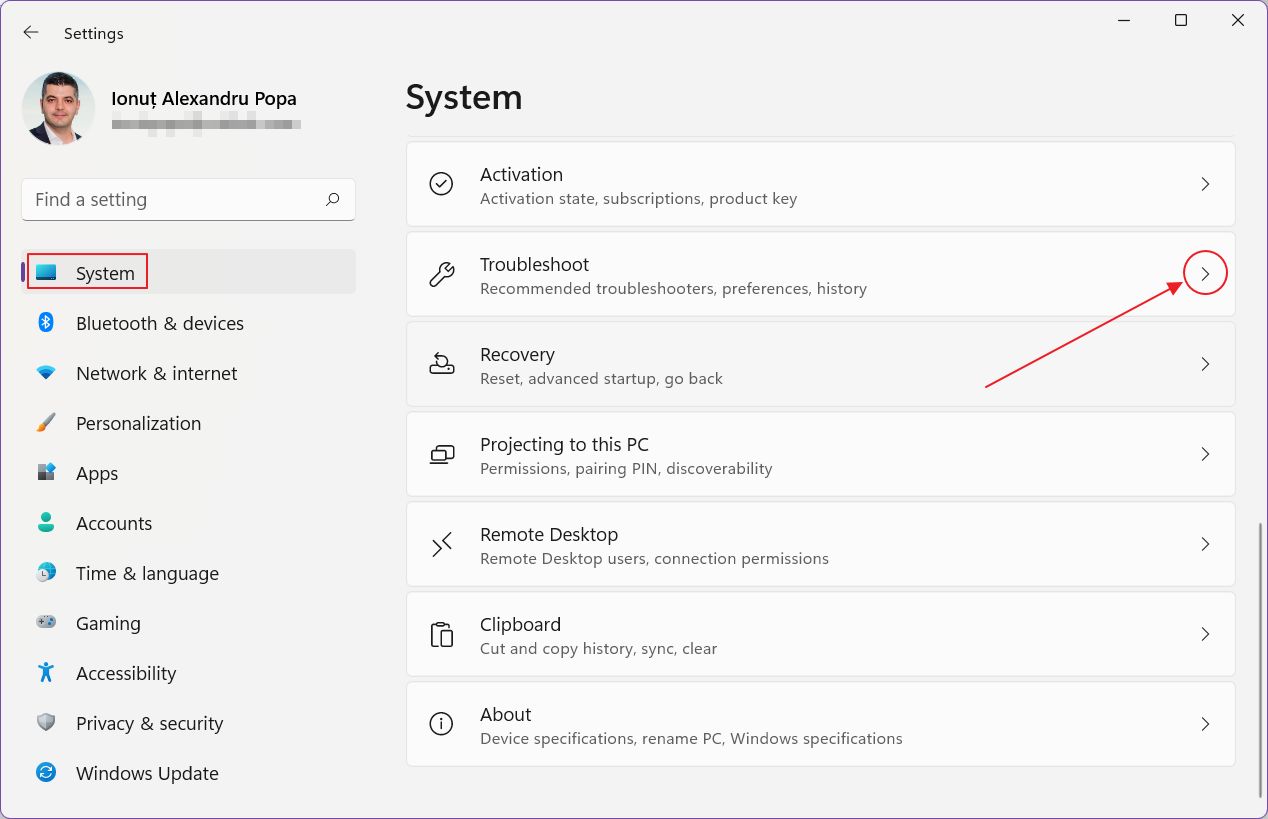
4. Agora procura Outros técnicos de resolução de problemas. Clica para abrir.
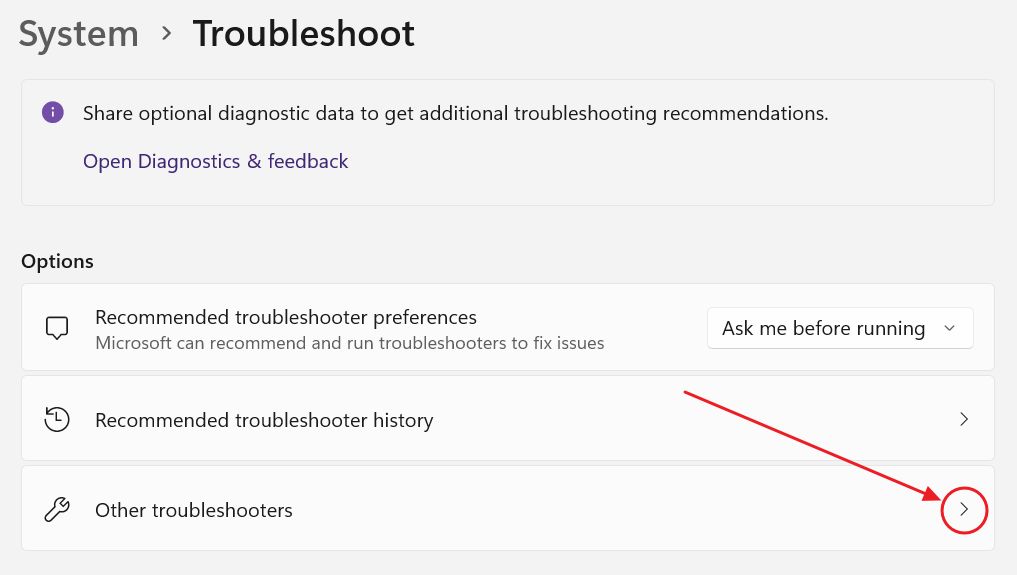
5. No Mais frequentes existe uma solução de problemas do Windows Update com um Botão Executar mesmo ao lado. Clica nela para iniciar o processo.
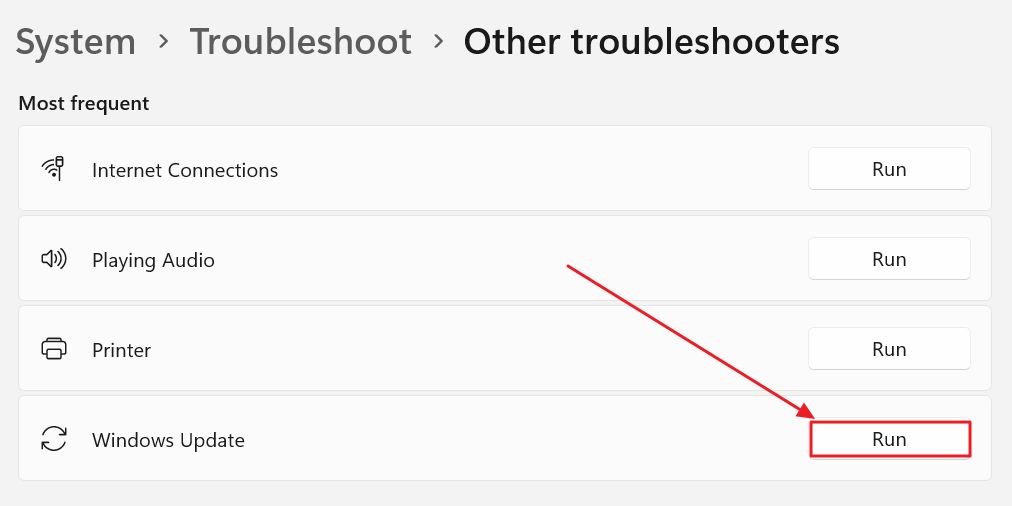
6. Deixa o sistema funcionar durante alguns segundos. Deves ver se foi encontrado algum problema e qual foi o resultado depois de o Windows ter tentado aplicar sozinho as correcções recomendadas.
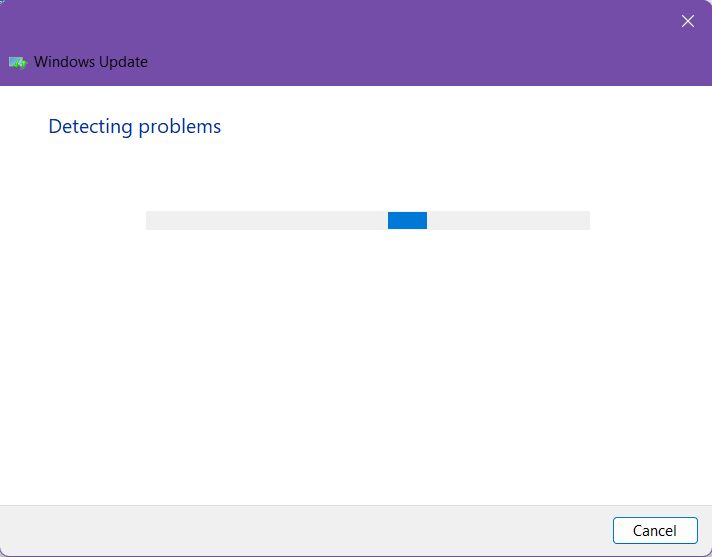
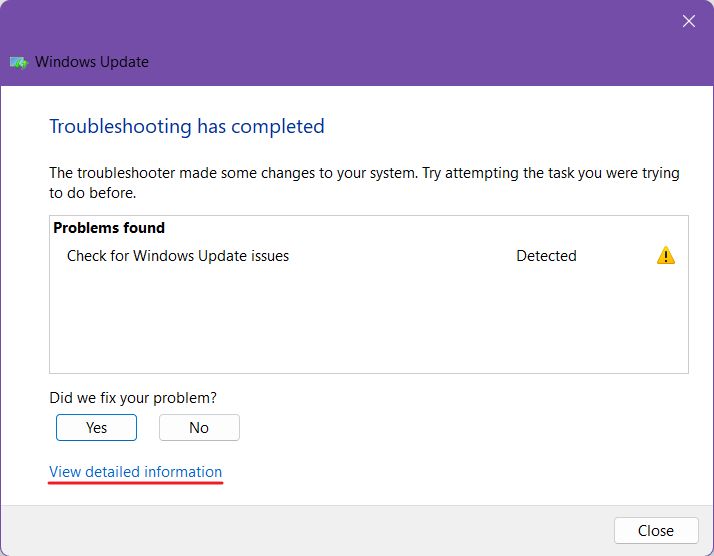
7. Na captura de ecrã acima, diz apenas Detectado. Por isso, sim, há alguns problemas, mas não foram resolvidos. Que chatice!
Clicando no botão Ver informações detalhadas revelará quais os testes que a resolução de problemas do Windows Update efectuou e o que encontrou.
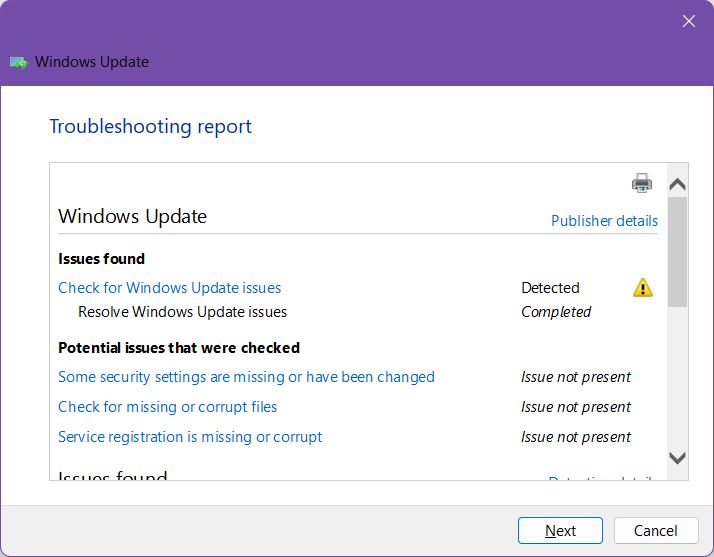
Pode ser útil ou não, por isso não descartaria completamente a ideia de tentar deixar o Windows resolver os seus problemas.
Reinicia o processo do Windows Update e reconstrói a base de dados
Há outra maneira de corrigir o erro de instalação 0x80070103, que usa alguns comandos do prompt de comando. Faz isso:
1. Abre o menu WinX premindo Win + X.
2. Selecciona CMD, PowerShell ou Windows Terminal, mas certifica-te de que escolhes a opção com privilégios de administrador (Executa como administrador).
3. Escreve os quatro comandos seguintes para parar todos os serviços do Windows Update e serviços relacionados:
net stop wuauserv
pára o crypSvc
paragem de rede bits
paragem de rede msiserverCarrega em enter depois de cada comando para o executar:
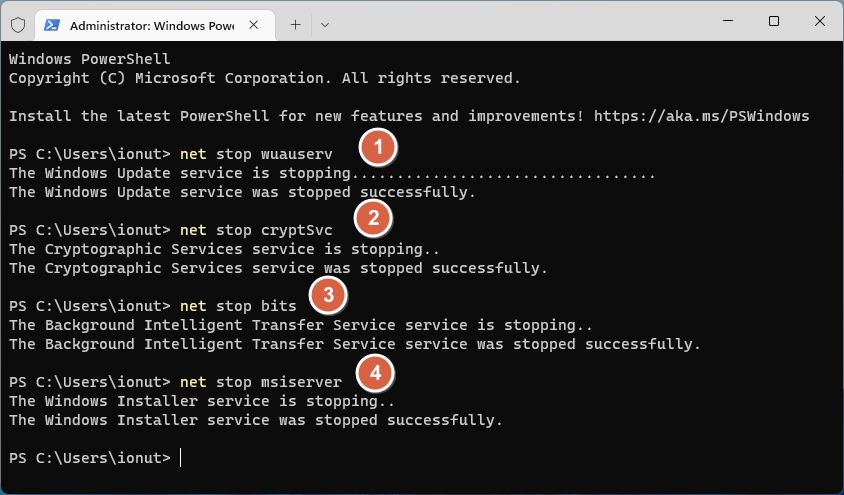
4. Nesta altura, vamos mudar o nome da base de dados do Windows Update. Porquê? Porque queremos que o Windows a reconstrua quando procurar actualizações da próxima vez.
Aqui estão os dois comandos que tens de escrever:
ren c:\windows\SoftwareDistribution softwaredistribution.old
renomeia C:\Windows\System32\catroot2 Catroot2.old 5. Agora tens de reiniciar os serviços anteriormente parados. Aqui tens os quatro comandos.
net start wuauserv
inicia o crypSvc
inicia a rede bits
net start msiserver6. Abre novamente o Windows Update nas definições do Windows e tenta novamente clicar na opção Verifica se há actualizações abotoa.
Por último, podes tentar algo um pouco mais radical: desativar as actualizações automáticas de controladoresmas recomendo vivamente que não o faças. Se o fizeres, certifica-te de que actualizas os controladores do teu dispositivo manualmente, descarregando o pacote de instalação do site do fabricante.
Se estiveres a utilizar hardware novo, é importante manter os controladores de dispositivos actualizados. As novas versões podem melhorar o desempenho e a segurança, ao mesmo tempo que corrigem erros incómodos.
Algum destes métodos funcionou para ti? Também estou curioso para saber se encontraste outra forma de eliminar o erro de instalação 0x80070103.







